Comment diviser l'écran sur Samsung A32 ?Écran partagé Samsung A52 ?Comment effectuer plusieurs tâches sur Samsung A72 ?Vue contextuelle du Samsung A52 5G ?
Dans Samsung A52 Équipé de certaines fonctionnalités étonnantes, vous pouvez être maniable sans aucun problème.Bien que beaucoup de gens sachent que cette fonctionnalité est en écran partagé.De cette façon, les utilisateurs peuvent utiliser deux applications en même temps que sur un PC.
Dans ce didacticiel, nous allons vous montrer comment effectuer plusieurs tâches sur un seul écran, telles que regarder des vidéos, jouer à des jeux et rechercher sur le Web ou consulter des e-mails en même temps.
Comment diviser l'écran sur Samsung A52
Ici, vous apprendrez ce qui suit...
- Ouvrir plusieurs fenêtres
- Ouvrez complètement l'application
- Quitter multi-fenêtres
- Utiliser l'image dans l'image
Comment ouvrir plusieurs fenêtres sur Samsung A32
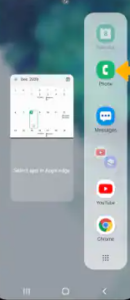
étape 1:choisir" Bouton "Applications récemment utilisées".
2 步:Ensuite, sélectionnez le Icône d'applicationEt sélectionnez Ouvrir en écran partagé.
3 步:Naviguez jusqu'au deuxième application.
Comment ouvrir complètement l'application sur Samsung A72
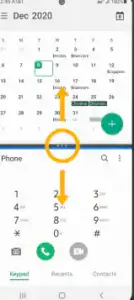
Pour ce faire, vous verrez une application avec une ligne bleue, qui indique que l'application est active.Il suffit de choisir Milieu de l'écran的DiviseurEtvers le basFaites glisser vers屏幕bas Ou vers le haut Faites glisser vers 屏幕 Haut, Cela dépend de celui que vous souhaitez ouvrir complètement.
Comment quitter le multi-fenêtre
Pour quitter l'écran partagé ou multi-fenêtres, sélectionnezBouton d'accueil.
Comment utiliser Picture-in-Picture sur Samsung A52
Le mode image dans l'image est l'une des fonctionnalités disponibles sur les appareils iPhone.Eh bien, vous pouvez également l'utiliser sur les appareils Samsung.JusteLorsque vous utilisez une carte ou regardez une vidéo en plein écranRobinetBouton d'accueil .Ensuite, l'application Dans le coin de l'écranmontré comme Fenêtre d'incrustation d'image.
Vous pouvez également sélectionner et faire glisser la fenêtre selon vos besoins.Par défaut, l'incrustation d'image est activée sur l'application sélectionnée.Pour vérifier l'application dans Picture-in-Picture, veuillez télécharger à partir deBarre de notificationBalayez vers le bas > Sélectionnez Icône Paramètres> application > Icône de menu > Visite spéciale > Image dans l'image > Vous verrez les applications qui peuvent être utilisées en mode Picture-in-Picture-Picture-in-Picture.
À propos du Samsung Galaxy A72
La taille d'affichage de l'écran du Samsung Galaxy A72 est de 6.7 pouces, avec des perforations, et une résolution de 1080 x 2400 pixels.Le téléphone est équipé du chipset Qualcomm SM7125 Snapdragon 720G, exécutant le système d'exploitation Android 11, 128 Go 6 Go de RAM, 128 Go 8 Go de RAM, 256 Go 6 Go de RAM, 256 Go 8 Go de RAM.Il dispose d'une caméra arrière quadruple de 64 MP et d'une caméra frontale de 32 MP pour les selfies.



![Paramètres et qualité de l'appareil photo Samsung A52 5G / A52s [Comment utiliser] Paramètres et qualité de l'appareil photo Samsung A52 5G / A52s [Comment utiliser]](https://infoacetech.net/wp-content/uploads/2021/09/6597-Samsung-A52s-150x150.jpg)









